La plantilla de Esri arcgis-egdb-sqlserver.template.json Amazon Web Services (AWS) CloudFormation crea una instancia de Amazon Relational Database Service (RDS) for SQL Server, crea una geodatabase corporativa en la base de datos y registra la base de datos con un sitio de ArcGIS Server.
Esta plantilla crea la siguiente arquitectura en Amazon Web Services:
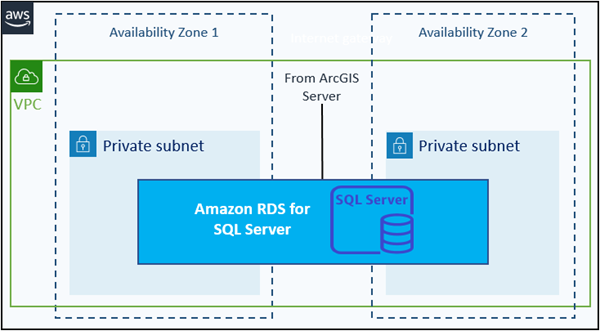
Licencia:
*Algunos iconos de los diagramas de este tema se usan con permiso de Amazon Web Services.
Requisitos previos
Los requisitos previos se pueden agrupar por elementos (como archivos y cuentas) que debe obtener y las tareas que debe realizar antes de ejecutar la plantilla de CloudFormation.
Elementos requeridos
Antes de ejecutar esta plantilla, necesitará lo siguiente:
- Una cuenta de Amazon Web Services.
La cuenta debe tener acceso a servicios básicos de AWS, tales como CloudFormation, Amazon Elastic Compute Cloud (EC2), Amazon Virtual Private Cloud (VPC), Amazon Simple Storage Service (S3), Systems Manager, Amazon CloudWatch, Lambda, AWS Identity and Access Management (IAM), Amazon DynamoDB, Secrets Manager, AWS Certificate Manager y Amazon Relational Database Service (RDS).
- Un Amazon Virtual Private Cloud (VPC) y subredes.
Puede utilizar una de las siguientes plantillas de CloudFormation para crear una VPC: VPC con dos subredes públicas o VPC con dos subredes públicas y privadas con una NAT Gateway.
- La plantilla de arcgis-egdb-sqlserver.template.json CloudFormation.
Tareas requeridas
Complete las siguientes tareas antes de ejecutar esta plantilla:
- Asegúrese de que tiene disponible un sitio de ArcGIS Server (independiente o federado). No utilice un servidor de alojamiento.
Sugerencia:
Puede utilizar una de las plantillas de ArcGIS Server para crear un sitio antes de crear una geodatabase corporativa. - Configure contraseñas en AWS Secrets Manager (opcional pero recomendable).
Puede configurar las contraseñas de las cuentas como el usuario maestro de RDS, en AWS Secrets Manager. Con ello, obtendrá un Amazon Resource Name (ARN) secreto. Utilice ARN en lugar de una contraseña en los parámetros de la plantilla al iniciar una pila.
Se recomienda administrar las contraseñas utilizando AWS Secrets Manager. Si no utiliza AWS Secrets Manager para almacenar contraseñas, debe introducir contraseñas en texto sin formato en el parámetro de plantilla al iniciar la pila. Para obtener más información acerca de cómo crear un Amazon Resource Name para contraseñas, consulte AWS CloudFormation y ArcGIS.
Sugerencia:
De forma predeterminada, CloudFormation elimina los recursos creados parcialmente si se produce un error en la creación de la pila. Resulta útil porque elimina las implementaciones inutilizables de su cuenta, pero puede dificultar la solución de problemas. Para conservar la pila en su estado fallido, deshabilite la opción de creación de pila de CloudFormation Reversión en caso de error antes de iniciar la pila. Consulte Configurar las opciones de AWS CloudFormation en la ayuda de AWS para obtener más información.
Parámetros
Consulte las siguientes tablas para obtener descripciones de los parámetros utilizados en esta plantilla de CloudFormation. Las tablas están agrupadas por tipo de parámetro.
Amazon VPC Configuration
| Nombre del parámetro | ¿Se requiere? | Descripción del parámetro |
|---|---|---|
VPC ID | Requerido | Elija un Id. de VPC. Nota:Debe ser la misma VPC que el sitio de ArcGIS GIS Server en el que está registrando esta base de datos. |
Subnet ID 1 | Requerido | Elija un Id. de subred. El Id. de subred que seleccione debe estar dentro de VPC que seleccionó anteriormente. Si utilizó una plantilla de Esri CloudFormation para crear el VPC, puede obtener el Id. de subred de los parámetros de salida de esa plantilla. |
Subnet ID 2 | Requerido | Elija un segundo Id. de subred. Debe ser un Id. de subred diferente al utilizado para el parámetro Id. de subred 1. El Id. de subred que seleccione debe estar dentro de VPC que especificó para esta implementación. Si utilizó una plantilla de Esri CloudFormation para crear el VPC, puede obtener el Id. de subred de los parámetros de salida de esa plantilla. |
ArcGIS Server Configuration
| Nombre del parámetro | ¿Se requiere? | Descripción del parámetro |
|---|---|---|
Site Administrator User Name | Requerido | Proporcione el nombre de usuario del administrador principal del sitio de ArcGIS Server del sitio de ArcGIS Server existente en el que está registrando la geodatabase. |
Site Administrator User Password | Requerido | Proporcione la contraseña del administrador principal del sitio de ArcGIS Server. Puede escribir una contraseña de texto sin formato o el ARN de su Id. secreto desde AWS Secrets Manager. Para obtener más información acerca de cómo crear un Amazon Resource Name para contraseñas, consulte AWS CloudFormation y ArcGIS. La contraseña o Id. de secreto que proporcione debe coincidir con la del administrador principal del sitio existente. |
ArcGIS Server EC2 Instance ID | Requerido | Elija un Id. de instancia de EC2 en el que esté configurado su sitio de ArcGIS Server. Nota:Si va a registrar la base de datos con un sitio de ArcGIS Server de varios equipos, puede elegir cualquier Id. de instancia de EC2 desde el sitio de ArcGIS Server. No seleccione ningún EC2 de servidor de archivos. |
Windows arcgis user password | Condicional | Proporcione una contraseña para el usuario arcgis. El usuario arcgis es un inicio de sesión de Windows local que se utiliza para ejecutar los servicios de software de ArcGIS; por lo tanto, esta contraseña solo se requiere si realiza la implementación en Windows. Puede introducir una contraseña de texto sin formato o el ARN de su Id. secreto desde AWS Secrets Manager. Se recomienda administrar sus contraseñas en AWS Secrets Manager. Para obtener información acerca de cómo crear un Amazon Resource Name para contraseñas, consulte AWS CloudFormation y ArcGIS. |
Managed Geodatabase | Requerido | El valor predeterminado es false, lo que significa que la geodatabase se configurará como una base de datos registrada. Deje este parámetro en false, porque las bases de datos administradas no pueden utilizarse a partir de ArcGIS Server 11.0. |
ArcGIS Enterprise Geodatabase Configuration in Amazon RDS for SQL Server
| Nombre del parámetro | ¿Se requiere? | Descripción del parámetro |
|---|---|---|
RDS Instance Class | Requerido | Elija la clase de instancia de Amazon RDS. El valor predeterminado es db.m5.xlarge. |
RDS Allocation Storage | Requerido | Indique el tamaño de almacenamiento asignado de la instancia de Amazon RDS en gigabytes (GB). El valor predeterminado es 200 GB. El mínimo es de 200 GB. El máximo es de 4096 GB. |
SQL Server DB Engine | Opcional | Elija el motor de Amazon RDS for SQL Server. El valor predeterminado es sqlserver-se. Los valores válidos son sqlserver-se (Standard Edition) o sqlserver-ee (Enterprise Edition). |
RDS Version | Requerido | Elija la versión de motor de Amazon RDS for SQL Server. El valor predeterminado es SQL Server 2019, 15.00.4198.2.v1. Consulte Requisitos para utilizar ArcGIS con bases de datos en la nube para obtener información sobre las versiones compatibles. |
Database Instance Identifier Name | Requerido | Proporcione el nombre del identificador de la instancia de la base de datos. El nombre debe comenzar con una letra y solo debe contener caracteres alfanuméricos. El valor mínimo es 3 y el máximo es 63. |
RDS Master User Name | Requerido | Proporcione un nombre de usuario maestro de Amazon RDS. El nombre debe comenzar con una letra y solo debe contener caracteres alfanuméricos. |
RDS Master User Password | Requerido | Proporcione una contraseña para el usuario maestro de Amazon RDS. Puede escribir una contraseña de texto sin formato o el ARN de su Id. secreto desde AWS Secrets Manager. Se recomienda administrar las contraseñas/Id. secretos mediante AWS Secrets Manager. La contraseña debe estar compuesta por caracteres alfanuméricos. La longitud mínima es de 8 caracteres. Para obtener más información acerca de cómo crear un Amazon Resource Name para contraseñas, consulte AWS CloudFormation y ArcGIS. |
Salidas
Cuando su pila se crea correctamente, puede ver los siguientes parámetros de salida en la pestaña Salidas de la pila CloudFormation en AWS Management Console.
| Nombre de salida | Descripción de salida |
|---|---|
DeploymentLogsURL | Esta es la dirección URL de los registros de Amazon CloudWatch en los que se almacenan todos los registros de implementación. Puede consultar estos registros para solucionar problemas si falla su implementación. |
DatabaseEndpointAddress | La dirección del extremo Amazon RDS. |
Consideraciones
Estos son puntos importantes a tener en cuenta después de crear una pila de CloudFormation que contenga implementaciones de ArcGIS:
- Cada vez que ejecute esta plantilla para registrar una base de datos con un sitio de ArcGIS Server, incluso si es el mismo sitio de ArcGIS Server, se crea una nueva instancia de Amazon RDS for SQL Server.
- No elimine ningún recurso de AWS creado por esta plantilla de CloudFormation. Si desea saber qué recursos de AWS se han creado mediante esta plantilla, consulte la pestaña Recursos de esta pila en AWS Management Console. Cada recurso creado por una plantilla de Esri CloudFormation también tiene etiquetas de metadatos. Sin embargo, algunos de los recursos no muestran etiquetas en AWS Management Console.
- Si utiliza AWS Secrets Manager para contraseñas, como la contraseña de usuario de administrador del sitio o la contraseña de usuario de arcgis Windows y, a continuación, (después de crear la implementación) cambia esas contraseñas, asegúrese de actualizar el ARN AWS Secrets Manager adecuado con las contraseñas actualizadas.
Solución de problemas
Si observa algún fallo al crear esta pila de CloudFormation, consulte Solucionar problemas de implementaciones de ArcGIS en AWS.